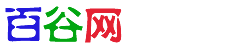怎样在word中加罗马数字页码
怎样在word中加罗马数字页码
日期:2017-05-18 10:51:34 人气:1
在Word中,默认为一节,每节的页码是连续的,若想在一个Word文档中,前三页不设页码,从第四页开始设置页码,格式为罗马数字,必须插入分节符,使文档分成两节,这样就可以单独设置页码。
操作步骤:
1、将光标放在第4页的首部,单击页面布---->分隔符---->分节符---->下一节,如图所示;
2、在第4页的页脚处双击鼠标,进入页脚编辑状态;
3、单击页眉和页脚---->链接到前一条页眉按钮,断开与前一节的联系;
4、单击页眉和页脚工具设计----->